
-
金舟录屏大师
大小:47.80M语言:47.80M 类别:桌面工具系统:WinXP/Win7/Win10
展开

金舟录屏大师软件是一款具有多级画质,可一次性满足所有主流视频平台的画质要求的电脑屏幕桌面录像机,4大模式高清录制,支持全屏、区域选择、电脑摄像头、分屏等各类屏幕画面录制及录音,支持的输出格式:MP4,AVI,MKV,WMV,FLV,GIF,MOV;
金舟录屏大师软件可以免费录制屏幕,支持横屏、竖屏录制操作,内置了多种录制模式和音频模式。操作起来很简单。录制过程中不会出现视频卡顿问题。非常适合平时需要录制游戏解说以及课件教学的用户安装使用。

1.视频质量,清晰度自由切换。
2.剪辑,字幕,配音随意编辑。
3.灵活控制录屏的开始和结束。
4.完美支持录制声音或者解说。
5.不同录制方向以供自由选择。
4种录屏模式随你选择,同时还支持Mp4、Wav、Webm、Mkv、Mpeg、M4v等多种视频格式,音画高清录制,给你不一样的流畅录制体验!
全屏录制
一键点击全屏录制,画质可自行设置,录制过程还能编辑,使用画笔、选框等操作
自定义区域录制
选择自定义区域录制模式,想录哪里就录哪里,录制区域自己选择
摄像头录制
摄像头录制功能,可自由调节录制区域
分屏录制
多种录制画面,可以同时开启桌面跟摄像头录制,满足多屏、多视角录制
高品质录音
可不录制画面只录制音频,高品质录音,支持系统声音、麦克风、系统跟麦克风等录音模式
多种格式转换
支持MP4、Wav、Webm、Mkv、Mpeg、M4v等视频格式,自由设置
Step 1
在“录屏设置”中 选择录制模式
Step 2
在“录屏设置”中选择音频输入模式
Step 3
点击界面的“开始”录制按钮,启动录制
Step 4
录制完成后,可点击文件位置查看录制视频
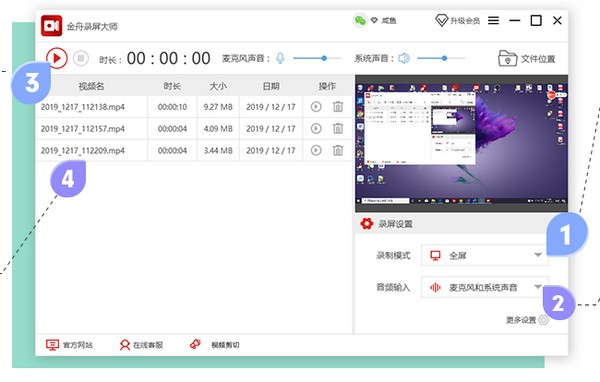
加载全部内容

wallpaper engine福利壁纸1G31141人在玩wallpaperengine这款壁纸...
下载
myscript nebo win10已付费版14M12799人在玩myscriptnebowin10已付费...
下载
notability windows版12M9092人在玩notabilitywindows版是款...
下载
Lively Wallpaper中文版187M8869人在玩LivelyWallpaper中文版是一...
下载
丧尸动态桌面壁纸电脑版54M7589人在玩你见过真正能让电脑产生变化的壁纸么?丧尸...
下载
抖音时钟数字罗盘壁纸1M6715人在玩相比大家都听说过wordclock,抖音...
下载
5K壁纸21:9带鱼屏版844M5992人在玩如果你用带鱼屏,那你肯定需要一些5K壁纸...
下载
StartIsBack++暴力破译版1M4650人在玩最好用的Windows10开始菜单应用程...
下载
初音未来桌面精灵海茶版免费版6.42M4288人在玩喜欢MIKU就要时刻看着她,你可以用初音...
下载
wallpaper engine壁纸资源1G3943人在玩wallpaperengine壁纸资源百...
下载